Article Number: 000205137
Dell外部マルチメディア キーボードのマルチメディア キーとファンクション キーの使用方法
Summary: この記事では、Dell外部マルチメディア キーボードの種類、および各タイプのマルチメディア キーとファンクション キーの使用方法について説明します。
Article Content
Instructions
Dellは、2種類の外付マルチメディア キーボードを提供しています。これらでは通常、F1~F12とミュート、音量アップ、音量ダウンなどのマルチメディア機能を組み合わせて使用します。
タイプ1キーボードの使用方法:
ファンクション キー:
BIOSモードへの移行が必要なDellコンピューターの場合:
注:RFモードを使用するキーボードにのみ適用されます。初回起動時にはBluetoothはサポートされていません。
WindowsのAlt機能:
タイプ2キーボードの使用方法:
ファンクション キー:
スワップするには、次の手順を実行します。
BIOSモードへの移行が必要なDellコンピューターの場合:
WindowsのAlt機能:
- タイプ1:Dellマルチメディア キーボード。メディア機能を「プライマリー」、F1~F12を「セカンダリー」として使用できます。
- ワイヤレス キーボード:KB500、KB700、KB740、KM5221W、KM7120W、KM7321W
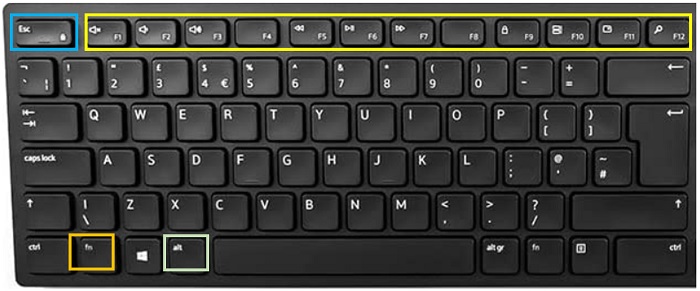
図1: Dellマルチメディア キーボード パーツ ナンバーKM5221W。
- タイプ2:Dellマルチメディア キーボード。F1~F12を「プライマリー」、メディア機能を「セカンダリー」として使用できます。
- 有線キーボード:KB216
- ワイヤレス キーボード:KM117、KM3322W
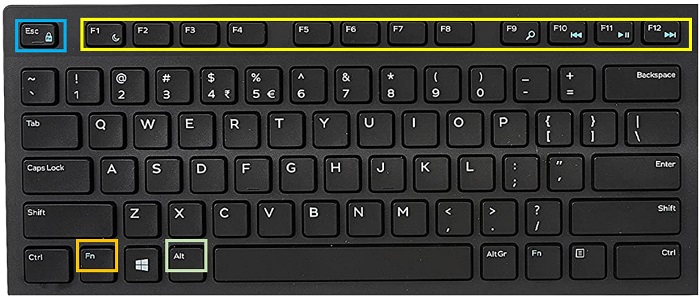
図2:Dellマルチメディア キーボード パーツ ナンバーKB216。
タイプ1キーボードの使用方法:
ファンクション キー:
- Primary:
- F1~F12を押すと、マルチメディア機能が有効になります(例:KM5221WではF1を押すとミュートが有効になります)。
- セカンダリー:
- FN+F1~F12キーを押すと、従来のF#機能が有効になります(例:KM5221WではFN+F1を押すとヘルプが有効になります)。
- 例外:
- メディア アイコンのないF#キー(例:KM5221WのF4キー)は、プライマリー モードまたはセカンダリー モードに関係なく、従来のファンクション キーとして動作します。
- プライマリー機能とセカンダリー機能をスワップするには、FN+Escを押します。
- 元に戻すには、FN+Escをもう一度押します。
BIOSモードへの移行が必要なDellコンピューターの場合:
注:RFモードを使用するキーボードにのみ適用されます。初回起動時にはBluetoothはサポートされていません。
- デフォルトの方法:
- Dellロゴが表示されたら、BIOS画面が表示されるまでFN+F2を長押しします。
- オプションの方法:
- オペレーティング システムの準備完了画面でFN+Escを押して再起動し、Dellロゴが表示されたらF2を長押しします。
WindowsのAlt機能:
注:ここでは、「アプリケーションを閉じる」を例に使用します。
- [Default]:FN+Alt+F4を押します。
- オプションの方法:FN+Escを押してプライマリーとセカンダリーを切り替え、Alt+F4を押します。
タイプ2キーボードの使用方法:
ファンクション キー:
- Primary:
- F1~F12を押すと、従来のF#機能が有効になります(KB216ではF1を押すとヘルプが有効になります)。
- セカンダリー:
- Alt+F1~F12を押すと、マルチメディア機能が有効になります(KB216ではAlt+F1を押すとスリープ モードが有効になります)。
- 例外:
- メディア アイコンのないF#キー(例:KB216のF2キー)は、プライマリー モードまたはセカンダリー モードに関係なく、従来のファンクション キーとして動作します。
スワップするには、次の手順を実行します。
- プライマリー機能とセカンダリー機能をスワップするには、FN+Escを押します。
- 元に戻すには、FN+Escをもう一度押します。
- 例外:
- KB216では、FN+Escマルチメディア キー(例:スリープの場合はF1)を押すと、プライマリー モードとセカンダリー モードの両方が有効になります。
BIOSモードへの移行が必要なDellコンピューターの場合:
- デフォルトの方法:
- F2を押したままにします。
WindowsのAlt機能:
- [Default]:
- Alt+F4を押します。
Article Properties
Affected Product
Dell Compact Multi-Device Wireless Keyboard - KB740, Dell Multi-Device Wireless Keyboard - KB700, Dell Multi-Device Wireless Keyboard and Mouse Combo KM7120W, Dell Premier Multi Device Wireless Keyboard and Mouse KM7321W
, Dell Pro Wireless Keyboard and Mouse KM5221W, Dell Wireless Keyboard and Mouse - KM117, Dell Wireless Keyboard & Mouse KM3322W, Dell Wireless Keyboard KB500
...
Last Published Date
02 Feb 2024
Version
2
Article Type
How To